
Registrando uma chave e um certificado de comunicação de rede
Você pode usar a UI Remota para registrar chaves/certificados, certificados de CA e certificados S/MIME do seu computador na máquina. Designe um administrador para registrar esses itens.
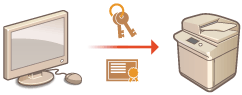
 |
Os métodos de comunicação listados abaixo usam uma chave/certificado ou certificado CA. Se desejar usar uma chave e um certificado registrados em uma comunicação real, você precisará especificar a chave e o certificado nas configurações de cada método de comunicação. No entanto, um certificado CA no formato X.509 não precisa ser especificado nas configurações de cada método de comunicação. Você pode usá-lo apenas registrando esse método na máquina. Comunicação com criptografia TLS Configurando a chave e o certificado TLS |
Registando uma chave e um certificado
Chaves e certificados (certificados de servidor) podem ser registrados pela UI remota. Para mais informações sobre as chaves e os certificados que podem ser registrados na máquina, consulte Especificações do sistema.
1
Inicie a IU remota. Iniciando a IU Remota
2
Clique em [Settings/Registration] na página do portal. Tela da UI Remota
3
Clique em [Device Management]  [Key and Certificate Settings].
[Key and Certificate Settings].
 [Key and Certificate Settings].
[Key and Certificate Settings].4
Clique em [Register Key and Certificate...].
5
Clique em [Install...].
6
Instale a chave e o certificado.
Clique em [Browse...], especifique os arquivos (chave e certificado) para instalar e clique em [Start Installation].
7
Registre a chave e o certificado.
1 | Selecione a chave e o certificado que deseja registrar e clique em [Register]. |
2 | Insira o nome da chave e a senha, e clique em [OK]. 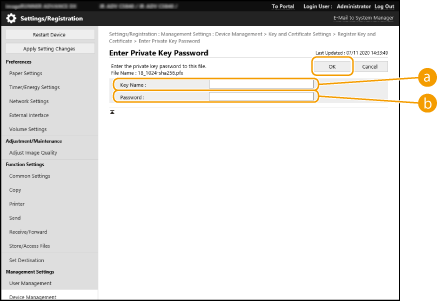  [Key Name] [Key Name]Use caracteres alfanuméricos para inserir o nome da chave registrada na máquina.  [Password] [Password]Use caracteres alfanuméricos para inserir a senha da chave privada configurada no arquivo que será registrado. |
 |
Gerenciando chaves e certificadosVocê pode verificar as configurações detalhadas ou excluir chaves e certificados na tela exibida na etapa 4. Se Se Clique no nome da chave para exibir informações detalhadas sobre o certificado. Você também pode clicar em [Verify Certificate] nesta tela para verificar se o certificado é válido. Para excluir uma chave e um certificado, selecione o item que deseja excluir e clique em [Delete]  [OK]. [OK]. |
Registrando um certificado CA
Certificados CA no formato X.509 DER vêm pré-instalados na máquina. Você pode registrar um novo certificado CA, caso ele seja obrigatório para uma função específica. Para mais informações sobre os certificados CA que podem ser registrados na máquina, consulte Especificações do sistema.
1
Inicie a IU remota. Iniciando a IU Remota
2
Clique em [Settings/Registration] na página do portal. Tela da UI Remota
3
Clique em [Device Management]  [CA Certificate Settings].
[CA Certificate Settings].
 [CA Certificate Settings].
[CA Certificate Settings].4
Clique em [Register CA Certificate...].
5
Clique em [Install...].
6
Instale o certificado CA.
Clique em [Browse...], especifique o arquivo (certificado CA) que será instalado e clique em [Start Installation].
7
Registre o certificado CA.
Selecione o certificado CA que deseja registrar e clique em [Register...].
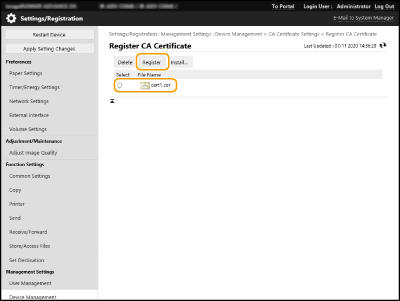
 |
Gerenciando certificados CAVocê pode verificar as configurações detalhadas ou excluir certificados CA na tela exibida na etapa 4. Clique em Para excluir um certificado CA, selecione o item que deseja excluir e clique em [Delete]  [OK]. [OK]. |
Registrando um certificado S/MIME
Você pode registrar um certificado de chave pública (certificado S/MIME) para usar como criptografia em e-mail/I-fax com S/MIME. Para mais informações sobre os certificados S/MIME registrados na máquina, consulte Especificações do sistema. Para mais informações sobre como definir as configurações S/MIME, consulte <S/MIME Settings>.
1
Inicie a IU remota. Iniciando a IU Remota
2
Clique em [Settings/Registration] na página do portal. Tela da UI Remota
3
Clique em [Device Management]  [S/MIME Certificate Settings].
[S/MIME Certificate Settings].
 [S/MIME Certificate Settings].
[S/MIME Certificate Settings].4
Clique em [Register S/MIME Certificate...].
5
Registre o certificado S/MIME.
Clique em [Browse...], especifique o arquivo (certificado S/MIME) que será registrado e clique em [Register].
 |
Gerenciando certificados S/MIMEVocê pode verificar as configurações detalhadas ou excluir certificados S/MIME na tela exibida na etapa 4. Clique em Para excluir um certificado S/MIME, selecione o item que deseja excluir e clique em [Delete]  [OK]. [OK]. |